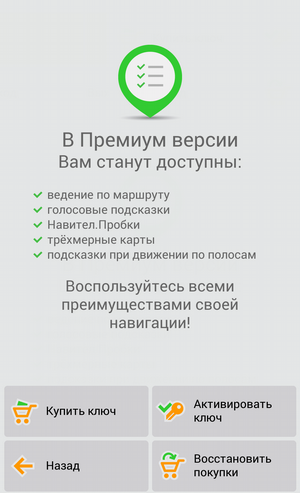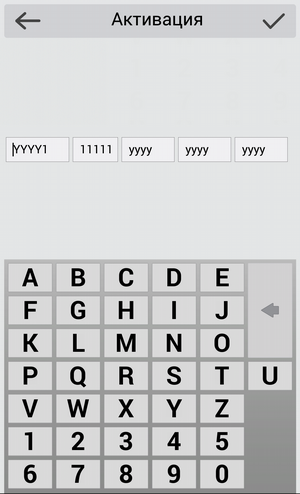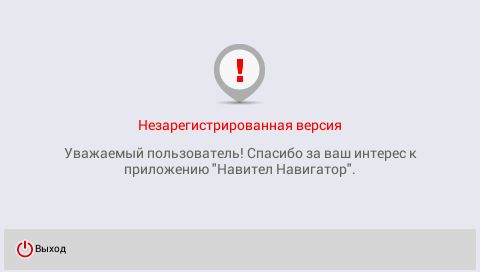Как сделать карту для navitel
Navitel Navigator – процесс создания карт
«Навителовские» карты – достаточно мощное навигационное программное обеспечение, которое оставляет после себя преимущественно положительные впечатления. Вопреки странному, но достаточно распространенному заблуждению, Navitel специализируется не только на картах Москвы и Подмосковья – за их пределами дела обстоят также очень хорошо, так что данное ПО актуально не только для москвичей.
А вот «как закалялась сталь», то бишь как создаются эти самые хвалёные «навителовские» карты мы разберемся в данной статье.
У Navitel все карты, которые компания называет атласами, — собственные. Это означает, что компания получает или закупает всевозможные «исходники», включая спутниковые карты, гео-подоснову и другие данные, после чего по нужному городу или другому населенному пункту запускаются специально оборудованные автомобили компании, которые проезжает абсолютно все дороги, в том числе самые небольшие парковки, заезды во дворы, грунтовые дороги и так далее. Во время такого тщательного исследования специальными камерами идет съемка всей трассы, кроме того сотрудник Navitel вручную отмечает «точки интереса» в ноутбуке (так называемые POI, Points of Interest), такие как светофоры, лежачие полицейские заправки, гостиницы, аптеки, автосервисы и так далее. Вот так выглядит специальный внедорожник компании Navitel:
Машина такого класса предназначена для исследования загородных дорог и небольших населенных пунктов. В крупных городах чаще используются легковые автомобили-седаны. А вот как выглядит салон изнутри, с установленным специализированным оборудованием:
Как видно на фотографии, спереди находится три видеокамеры.
Кроме того, установлен компьютер со специальным набором ПО для оцифровки снятого на камеры, с записью одновременно на два носителя для дублирования (жесткий диск и флешка), с выводом данных на экран:
Также установлено несколько GPS-приемников с GPS-навигатором, внешние дисковые накопители, а также упомянутый выше ноутбук.
Перед исследованием дорог заранее составляется маршрут, который оптимизируется так, чтобы машина не проезжала вообще или как можно меньше раз по одной и той же улице. После этого автомобиль с «экипажем», который состоит из водителя и оператора, выезжает на место, которые планируется исследовать. На месте ловится устойчивый GPS-сигнал, после чего начинается движение, во время которого все четыре установленных камеры постоянно производят съемку всего вокруг, а оператор заносит все необходимые данные в ноутбук. Выезд и работа «на месте» производится только в хорошую ясную погоду, поскольку во время дождя или снегопада хуже качество видеосъемки, плюс ко всему сложнее отмечать точки интереса.
После прохождения всего установленного заранее маршрута, машина возвращается «на базу», где все собранные данные «сливаются» на сервер Navitel:
Если во время переноса данных на сервер возникает ошибка, то в ход идет упомянутая флешка. Дублирование записанных данных на несколько носителей – гарантия того, что трудоёмкий процесс записи не будет напрасным. Вся информация далее передается в картографический отдел, где работают специально обученные специалисты, которые готовят карты для Navitel Navigator по данным проведенного исследования.
Для создания и обработки карт применяется программа собственной разработки Navitel – GPSMapEdit (http://www.geopainting.com/). Также есть бесплатная версия данной утилиты, которую можна скачать по ссылке http://www.geopainting.com/ru/limitations.html#eval. Она предназначена для «простых смертных», которые по собственному желанию могут создавать карты местности для Navitel Navigator. Еще одно странноватое, но широко распространенное мнение о Navitel – применение компанией карт, созданных простыми пользователями. На самом деле все карты, поставляемые с Navitel Navigator всегда создаются сотрудниками компании описанным выше путем. На снимках ниже можно наблюдать процесс создания карт на экране монитора:
Конечно, создание подробных карт – весьма трудоемкое и кропотливое занятие. За основу картографы используют обзорную карту (это может быть гео-подоснова или спутник), а структура дорог уточняется в соответствии с данными проведенного исследования «на месте». В том числе уточняется направление движения и разворотов транспорта, расположение дорожных знаков, вышеупомянутых точек интереса, постов дорожно-патрульной службы, то есть всё, до мельчайших подробностей, переносится на карту. Кстати, в ближайшем будущем Navitel планирует добавить данные о внутридворовых проездах по Москве. Данные для этого специально были собраны пешими операторами.
Преимуществом навигационного программного обеспечения от компании Navitel является то, что она является создателем как своих собственных карт, так и непосредственным разработчиком самого приложения, то есть достигается максимальная совместимость и функционал. Процесс обследования же, и, соответственно, создание карт происходит «на полную катушку». Уже созданы подробные карты более чем 500 городов и 47 регионов, которые до подробного исследования отмечались в навигационном приложении Navitel только в общих чертах. В планах у Navitel – создание подробных карт с мельчайшими деталями не только Российской Федерации, но и Украины, Беларуси, а также других стран, например Финляндии и некоторых стран Латинской Америки и Европы.
Хочется отметить, что служба поддержки компании Navitel работает весьма и весьма качественно. Вам не только всегда будут готовы помочь решить самые разные вопросы, но также вы можете приехать в офис лично, чтобы решить ту или иную проблему, например, настроить программу или исправить внезапно возникший «баг».
Да, ошибки в Navitel Navigator есть, но, как говорится, не ошибается тот, кто не работает, чего о данной компании сказать никак нельзя. Тем более что качество навигационного ПО находится на высшем уровне и весьма радует, а всевозможные «глюки» исправляются в кратчайшие сроки.
Устанавливаем карты в Навител Навигатор на Android
Приложение Навител Навигатор является одним из самых продвинутых вариантов для работы со встроенным GPS-навигатором в устройствах Android. Позволяет быстро ориентировать на местности, если у вас есть стабильное интернет подключение. Но, например, в путешествии не всегда получается разжиться стабильным интернетом. Специально для этого разработчики предусмотрели загрузку в приложение отдельных карт и областей. При этом вы сможете отслеживать своё положение на этой карте, так как на устройстве работает синхронизация с GPS.
Как установить карты в Навител Навигатор на Android
Для начала вам придётся установить само приложение Navitel Навигатора. Сделать это можно буквально в пару нажатий в магазине приложений Google Play. К сожалению, здесь же не получается скачать карты, но у вас и так есть два варианта развития событий.
Вариант 1: Из интерфейса Навигатора
В приложении по умолчанию не предусмотрено никаких предустановленных карт, поэтому при первом запуске вам будет предложено либо загрузить новые карты, либо открыть карты через интернет. При необходимости к этому пункту вы сможете вернуться из настроек приложения.
Инструкция по загрузки карт таким образом выглядит так:
Примечательно, что здесь представлены большие карты – вплоть до целых округов. Весить они могут тоже много, иногда по несколько сотен мегабайт.
Вариант 2: Загрузка с официального сайта
Скачать карты можно через официальный сайт компании Navitel. В этом случае они будут загружены на ПК, а вам придётся перенести их на Android-устройство.
Делается это следующим образом:
Как видите, нет ничего сложного в том, чтобы добавить карты в Навител Навигатор. Правда, все эти карты платные для тех пользователей, которые не купили само приложение. Вы можете пользоваться данными картами только 6 дней с момента их загрузки на устройство.
Инструкция по установке сторонних карт в Навител Навигатор
Содержание
Итак, перед вами подробная инструкция по установке сторонних карт в Навител, которая появилась ввиду того, что у многих возникают определённые трудности с данным вопросом.
1. Вводная часть
Первое, и главное! Выложенные у нас карты не являются официальными картами для Навител Навигатор, не требуют регистрации, и не предназначены для работы в атласе вместе с официальными картами от Навител.
Поэтому не рекомендуется помещать их в папку официальных карт, которые куплены вами вместе с программой, либо идут в поставке вашего навигатора! Последствиями этого будут являться появление дубликатов объектов при поиске, а также вероятный отказ программы прокладывать любой маршрут, кроме как по прямой линии!
Однако некоторые выложенные у нас карты вполне дружат между собой, и их можно использовать в одном атласе. Выяснить, согласованы карты или нет, можно опытным путем, либо поинтересовавшись на нашем форуме.
Если же вам нужна карта всей России (для дальней поездки например), а выяснять, работают ли все нужные вам карты друг с другом нет желания или времени, можно воспользоваться одним из двух вариантов:
2. Атлас России из данных проекта OpenStreetMap. Возможно, некоторые регионы на ней не отличаются излишней подробностью, но это лучший вариант для маршрута дальней поездки, поскольку карта изначально создавалась как единое целое. Из за большого размера карты, в связи с возможными проблемами при индексации и тормозами при работе, рекомендуется оставлять в атласе карты только нужных регионов.
Итак, с теоретической частью закончили, переходим к практике.
2. Установка карт в Навител Навигатор
Установка будет показана с использованием Навител Навигатор 3.6.3594 для Windows Mobile. В других версиях программы порядок действий может быть другим. И возьмём любую карту, например Карелии.
Подключаем ваше устройство (или извлеченную из него карту памяти) к компьютеру и открываем в Проводнике.
Примечание: Если вы хотите установить несколько сторонних карт, для каждой из них необходимо создать свою папку в UserMaps. Однако eсли в описании указано, что карты согласованы, или что они могут использоваться в одном атласе, тогда можно смело класть их в одну папку.
3. Открываем скаченный архив в WinRAR и распаковываем его в созданную папку.
4. Запускаем Навител Навигатор (не забудьте вставить карту памяти в устройство).
5. Нажимаем на кнопку перехода в меню программы.
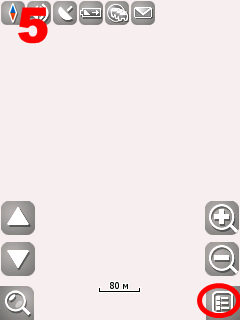 | 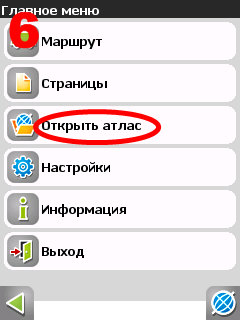 |
7. Нажимаем значок папки для создания нового атласа.
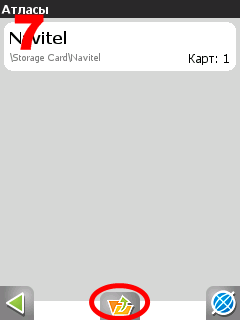 | 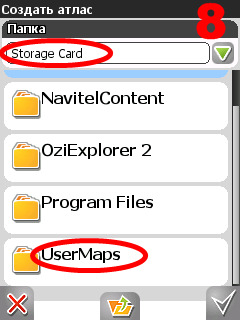 |
9. Нажимаем на папку UserMaps и открываем ее.
10. Нажимаем на папку Karelia (обратите внимание на значок папки, показывающий, что программа обнаружила в ней карты).
 | 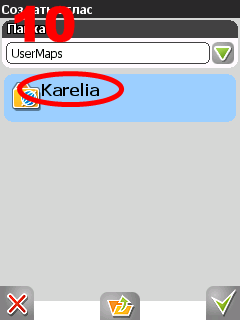 |
12. Дожидаемся окончания индексации и нажимаем на кнопку с галкой.
 | 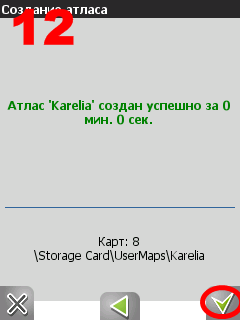 |
13. Если все сделали правильно, в программе должна открыться ваша карта.
14. В дальнейшем карту можно быстро открыть из списка атласов (пункт 6).
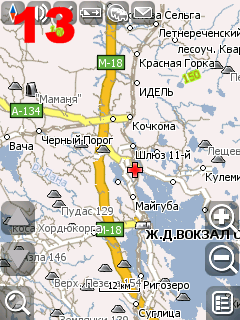 | 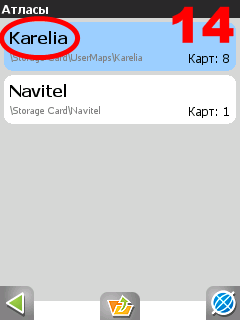 |
Вот собственно и все. Удачной вам навигации!
Как загрузить карты на флешку навигатора
Navigator — это довольно простое в использовании оборудование, предназначенное для более удобного ориентирования на местности. Большинство устройств идёт с установленным пакетом программ и карт. Но базовый вариант не всегда содержит необходимый набор, поэтому следует знать, как скачать карты на флешку для навигатора, как обновлять их с интернета и что можно приобрести лицензионные программы для навигации у производителя.
Какие бывают версии для навигатора.
Установка карт для Navitel
Самой распространённой версией навигационного оборудования является программа Navitel, на примере которой можно использовать систему установки и обновления поисковых программ для других навигационных устройств.
Как обновить данные Navitel
Существует несколько способов, как обновить Навител на карте памяти: с помощью официального сайта, с софта Navitel Navigator Updater или в программном обеспечении самого устройства.
Альтернативное обновление
При свободном доступе к интернету можно в меню навигатора выбрать пункт «Мой Navitel», найти вкладку «Мои продукты» и в списке карт выбрать ту, на которую есть новая версия. При нажатии на этот атлас система предложит её обновить.
Обновление с официального сайта
Обновление с помощью программы
Использование Yandex.Map
В настоящее время любой Андроид может выступать в роли навигационной системы, что очень удобно. Одно устройство может быть и телефоном, и компьютером, и навигатором. Для этого следует закачать приложение «Яндекс.Карты». Лучше, если загрузить навигатор Яндекс на карту памяти, так как для него необходимо много места, которого не всегда хватает во встроенной памяти используемых устройств, а флешка на 8 Гб вполне подойдёт.
Приложением поддерживаются карты России и ближнего зарубежья. Функционирует поиск объектов (ресторанов, заправок и др.), ночной режим, события на дорогах, голосовая подсказка и т. д. Главным недостатком этого навигатора является невозможность работы приложения без подключения к интернету.
Процесс установки Yandex.Map на систему Android, будь то телефон, планшет или навигатор, достаточно прост:
Если это navigator с операционкой Windows CE, то необходимо:
Некоторые производители навигационного оборудования дали возможность своим клиентам использовать сразу несколько поисковых систем с помощью так называемой альтернативной оболочки, которая копируется на съёмный носитель. Это даёт возможность человеку использовать расширенный поиск нужного объекта в максимально короткие сроки.
Активация программы Навител Навигатор
Пользователи устройств с ОС Android и iOS могут воспользоваться возможностью активации пробного периода программы. Пробный период позволит вам использовать программу и все доступные карты бесплатно в течение 7 дней с момента первой активации пробного периода. Во время пробного периода доступен полный функционал программы, кроме сервисов Навител.Облако и Навител.Друзья, которые требуют регистрации.
Пробный период доступен только для тех устройств, на которых программа ранее не была активирована. Если программа уже активирована, то пробный период для какой-либо карты недоступен. Для активации пробного периода программы на вашем устройстве, следуйте инструкции ниже.
Необходимо подключение к Интернету.
Если вы ранее совершали покупку через встроенный магазин операционной системы, то вы можете восстановить ее на другом устройстве с такой же операционной системой, используя аккаунт в магазине, с которого была осуществлена покупка.
Данный функционал доступен для iPhone/iPad, а также для устройств на базе Android – для покупок, совершённых через Google Play после 16.09.2014 из версии Навител 9.2.0.4 или выше.
Необходимо подключение к Интернету.
Система запросит пароль вашей учётной записи Apple либо Google. Восстановление покупки, совершённой c другого аккаунта, невозможно.
Данный способ следует использовать в том случае, если у Вас уже есть ключ. Если нет — его необходимо приобрести (см. инструкцию).
Данный способ не предназначен для iPhone/iPad!
Примечание: при совершении покупки через интерфейс программы активация лицензионного ключа не требуется.
Необходимо подключение к Интернету.
В случае регистрации пакета Федеральный округ Вам будет предложено активировать ключ на карту (см. инструкцию).
Если ключ ранее был использован на другом устройстве, то для его активации на новом устройстве требуется провести деактивацию. Пройдите на страницу Деактивировать ключ, ознакомьтесь с условиями и заполните заявку, указав причину деактивации Смена устройства. Дождитесь ответа от службы технической поддержки.
Необходимо подключение к Интернету.
Данный способ активации следует использовать в случае отсутствия выхода в Интернет на устройстве. При наличии выхода в интернет рекомендуем воспользоваться активацией из меню программы.
Серийный номер, приписываемый программой устройству, отображается при нажатии на кнопку 
Скопируйте активационный файл в память устройства или на SD-карту в папку \NavitelContent\License\.
Убедитесь, что после копирования файл называется NaviTel_Activation_Key.txt, а не NaviTel_Activation_Key(1).txt или NaviTel_Activation_Key(2).txt и т.д. При необходимости, переименуйте.
Примечание: Windows может скрывать известные ей расширения файлов. Если имя исходного файла отображается как «NaviTel_Activation_Key«, а не «NaviTel_Activation_Key.txt«, то приписывать вручную «.txt» не нужно.
Если ключ ранее был использован на другом устройстве, то для его активации на новом устройстве требуется провести деактивацию. Пройдите на страницу Деактивировать ключ, ознакомьтесь с условиями и заполните заявку, указав причину деактивации Смена устройства. Дождитесь ответа от службы технической поддержки.
Серийный номер, приписываемый программой устройству, отображается при нажатии на кнопку 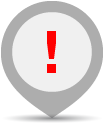
Скопируйте активационный файл в память устройства или на SD-карту в папку с программой (Navitel, NaviOne, MobileNavigator или иные варианты — в зависимости от модели устройства), предварительно удалив старый активационный файл(ы) NaviTelAuto_Activation_Key.txt и/или NaviTelAuto Activation Key.txt (при наличии) из папки NaviTelContent/License и папки с программой.
Убедитесь, что после копирования файл называется NaviTelAuto_Activation_Key.txt, а не NaviTelAuto_Activation_Key(1).txt или NaviTelAuto_Activation_Key(2).txt и т.д. При необходимости, переименуйте.
Примечание: Windows может скрывать известные ей расширения файлов. Если имя исходного файла отображается как «NaviTelAuto_Activation_Key«, а не «NaviTelAuto_Activation_Key.txt«, то приписывать вручную «.txt» не нужно.